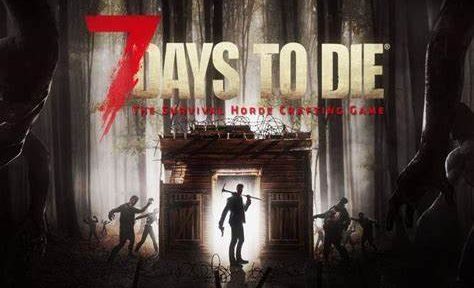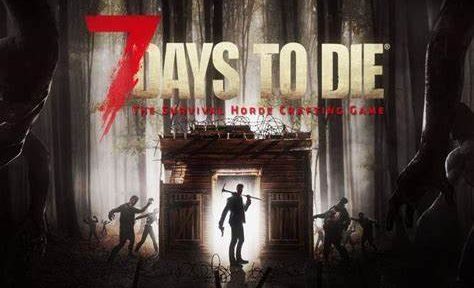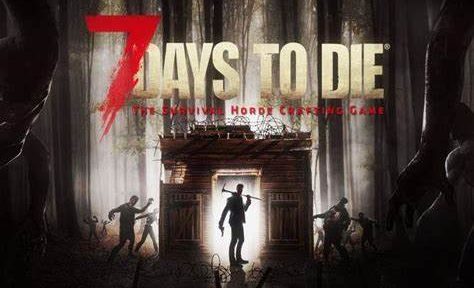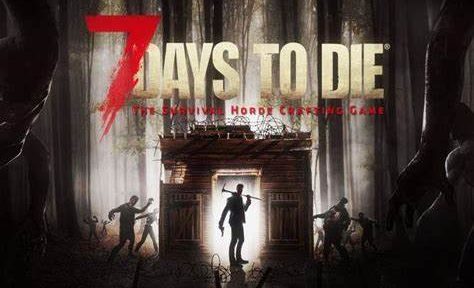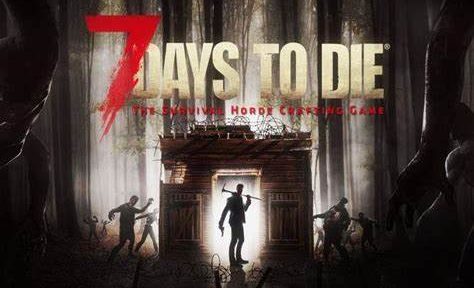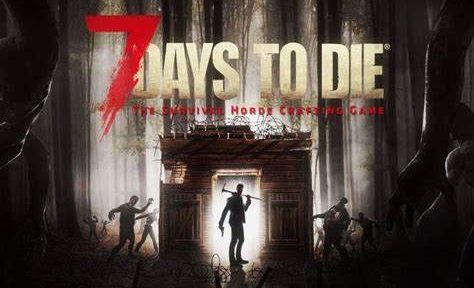注意:本服务器无需开加速器,否则会卡 无需开加速器,无需开加速器,无需开加速器!!!!! 视频教程链接:B站 1、购买后登录服务器 购买服务器后,如下图👇,面板信息都在产品详情页面内 注意:请不要用你的莱卡云账号信息去登陆服务器面板 登录面板的信息在绿色的登陆面板按键下方,不是你的莱卡云账号 进入控制面板后会出现正在安装的界面,安装时长约15分钟左右(如长时间处于安装中请联系我们的客服人员) 安装成功后你就可以看到我们的控制台界面 注意!!! 网络中三个端口是连续的,千万不能修改,会对服务器有所影响的…
如果你的存档是全新随机的世界类型 你还需要上传对应的世界类型文件才可以在服务器使用你的存档 复制以下客服端路径,使用Win+R打开搜索框输入即可打开 客服端路径:%USERPROFILE%\AppData\Roaming\7DaysToDie\GeneratedWorlds 里面是世界类型需要用到的文件 回到GeneratedWorlds文件夹内将West Xuyofu Territory文件夹压缩 然后将压缩包上传至服务器以下路径 服务器路径:/home/container/Data/Worlds 上传完成后解压…
需要设置管理员 F1打开控制台 输入dm开启上帝模式 输入cm开启创意模式,按U可任意拿取物品 开启上帝模式或创意模式后 按‘ESC’后可在右侧调整部分参数。 按‘Q’开关上帝身体,上帝身体无敌。 按‘H’可飞行,‘上帝身体’状态下可穿墙飞行。 按‘F6’可生成生物。 按‘W’+‘shift’时再按‘Q’可瞬移。 按‘M’打开大地图,此时按‘ctrl’状态下右击鼠标可瞬移 。 指令 starve - 使玩家感到饥饿。 spawnsupplycrate - 在玩家上方生成补给箱。 spawnscouts - 在远处生…
本地迁移 1、找到本地存档 一般存档都会存放在C盘,游戏的存档为系统隐藏的文件,所以需要打开隐藏文件 打开C盘,根据路径找到存档文件夹(如果你有设置过位置那你应该知道存档位置) 路径:C:\Users\你电脑的名字\AppData\Roaming\7DaysToDie\Saves 2、找到玩家数据文件夹 根据游戏内的创建信息进入对应的世界类型文件夹内 例如:存档名12,世界类型PREGEN10K 点进对应的世界类型文件夹内就可以看到你的存档 在点进存档文件夹内有一个Player文件夹,那就是进过存档所…
注意:换地图就换存档了,你们旧地图的东西就没了,重新开始游戏 修改serverconfig.xml文件 根目录中点击serverconfig.xml文件 路径:/home/container 更改57、59、60行双引号内的参数(注意大小写) 对应世界类型名称、尺寸、存档名称 尺寸对应:1.0版本之前 Navezgane,PREGEN6k,设置为6144 PREGEN8k,设置为 8192 PREGEN10k,设置为10240 尺寸对应:1.0新版本 Navezgane,设置为6144 New Yor…
1、找到本地存档 复制以下客服端路径,使用Win+R打开搜索框输入即可打开 客服端路径:%USERPROFILE%\AppData\Roaming\7DaysToDie\Saves 如果你的存档是全新随机的世界类型,请点击我查看教程 根据游戏内的存档信息对照 将对应的世界类型文件夹压缩 2、找到服务器的存档位置 路径:/home/container/.local/share/7DaysToDie/Saves 上传完成后,点击右边三个点进行解压 &…
1、找到serveradmin.xml 目录:/home/container/.local/share/7DaysToDie/Saves 2、添加管理员 2.1、在之间添加管理员 格式:<user platform="Steam" userid="" name="Hint on who this user is" permission_level="" /> 0代表最高权限,1代中等权限,1000代表最低权限 2.2、打开Steam点击头像➡账户明细 复制Steam ID <whit…
1、本地地图安装 1.1、通过Steam浏览本地文件可进入游戏根目录 1.2、地图安装目录:7 Days To Die\Data\Worlds 1.3、解压下载的地图压缩包 1.4、进入地图文件内就是地图文件夹 1.5、将地图文件夹复制或拖入Worlds目录内 2、服务器地图安装 2.1、将刚刚放入本地的地图压缩成zip格式的压缩包 2.2、打开服务器的Worlds目录上传 目录:/home/container/Data/Worlds 3、服务器启用地图 3.1、打开文件 3.2、修改57行后的名称,修改为地图文件…
1、将下载好的mod上传至服务器Mods目录与本地mods文件夹内 路径:/home/container/Mods 注意:mod需要压缩成zip格式的压缩包之后才能上传至服务器内 1.1、等待上传完成后将其解压,如果压缩包超过100MB请使用SFTP进行上传 2、重启服务器才能生效,等待runing出现服务器即重启完成 由于服务器会实时更新版本,所以推荐下载最新版本的mod,旧版本可能不兼容不会显现 暂时还无法切换旧版本的游戏